Cómo añadir una firma al correo electrónico en iPhone o iPad utilizando la app de correo Spark
Las firmas de correo son una parte integral de cualquier correo electrónico, pero también son un aspecto a menudo pasado por alto de cualquier correo electrónico. Tu firma de correo electrónico transmite información de contacto importante sobre ti, por lo que es una buena idea tener una firma de correo electrónico que no sólo se vea bien, sino que también sea capaz de transmitir la información que deseas que la otra parte conozca.
Al utilizar la app de correo Spark en tu iPhone o iPad, es posible que tengas configurado varias cuentas de correo electrónico para utilizar en tu dispositivo. Digamos que tiene una cuenta de correo electrónico personal y dos cuentas de correo electrónico profesionales configuradas en tu dispositivo iOS. Veamos cómo configurar múltiples firmas de correo electrónico en tu iPhone o iPad, para que puedas ahorrar tiempo y reducir las molestias cuando envías un correo a alguien.
Cómo configurar firmas de correo en iPhone o iPad utilizando la app de correo Spark
- Descarga y ejecuta la app de correo Spark en tu dispositivo iPhone o iPad.
- Abre el menú lateral de la izquierda y navega hasta las Configuración de Spark.
- Pulsa en la opción 'Firmas', y activa la opción de 'Utilizar firmas de correo'.
- Ahora, pulsa en el botón azul 'Añadir firma'.
- Escribe el texto de tu firma de correo electrónico.
- Si tienes un código para una firma de correo en HTML, cambia a la pestaña 'HTML' y pega el código aquí.
- Antes de pulsar en Guardar, desplázate abajo y pulsa en el opción 'Configurar como por defecto para...'.
- Elije la cuenta de correo electrónico con la que deseas utilizar esta firma de correo electrónico, luego pulsa 'Guardar' para guardar tu firma de correo electrónico.
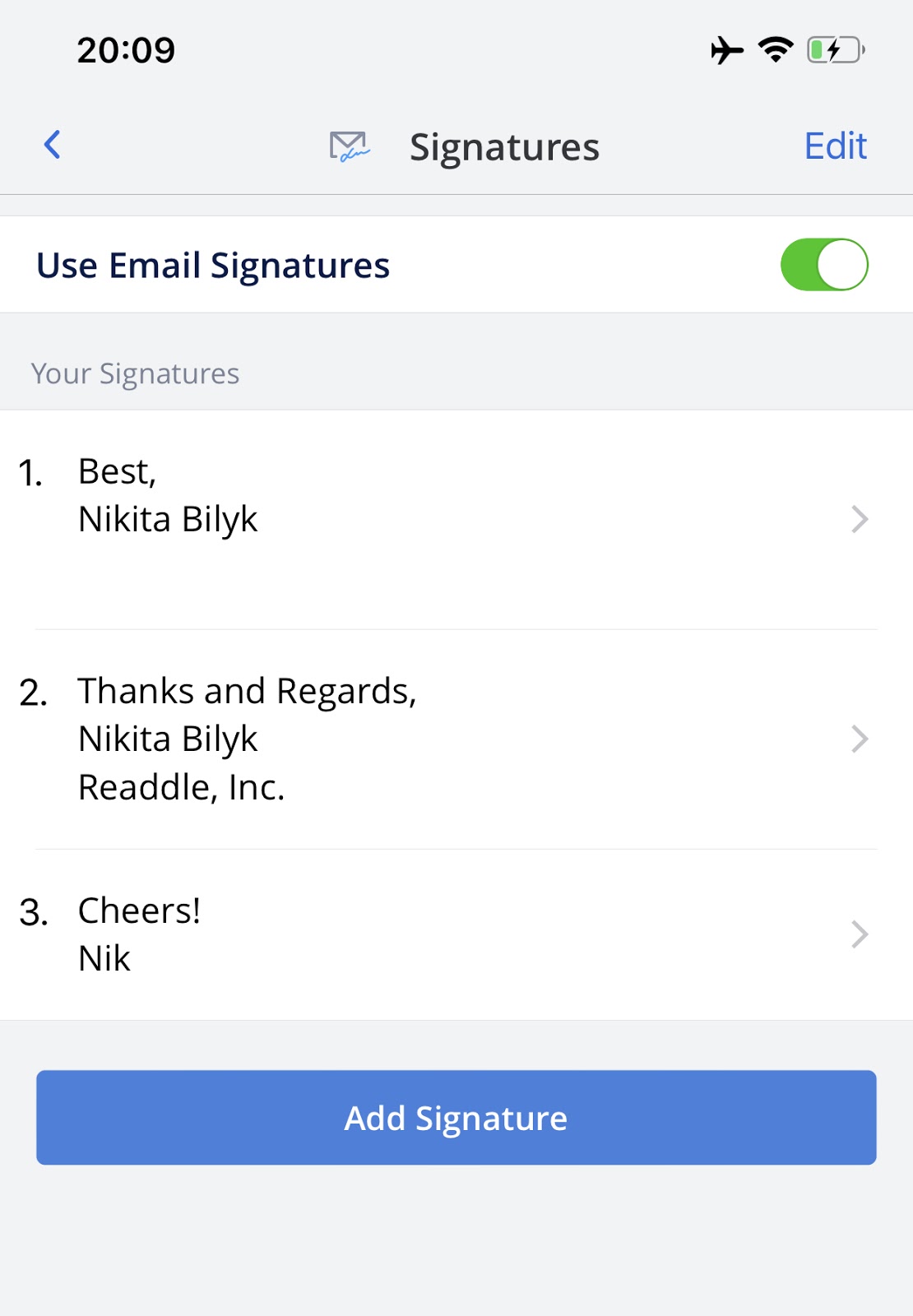
Así de fácil es crear la firma de correo electrónico de tu iPhone con Spark. Para crear varias firmas de correo electrónico en iPhone o iPad, sige los Pasos 4 a 8 de nuevo y Spark manejará automáticamente tus firmas de correo electrónico para cada cuenta. Puedes crear firmas de correo electrónico múltiples para cada cuenta de correo electrónico configurada en Spark.
Como Spark está disponible para iPhone, iPad y Mac, sincroniza automáticamente las firmas de tus correos electrónicos en todos tus dispositivos, para que no tengas que crearlos manualmente en cada dispositivo que tengas. Una vez que has creado una firma de correo electrónico para iPad, también se copiará a tu iPhone y Mac.
Cómo utilizar múltiples firmas de correo electrónico en iPhone o iPad
Hasta ahora, hemos visto cómo crear y configurar firmas de correo electrónico en la aplicación de correo Spark en tu iPhone y iPad. Ahora, veamos cómo puedes cambiar entre varias firmas de correo electrónico en tu dispositivo iOS cuando envíes un correo electrónico.
- Ejecuta Spark y pulsa en el botón azul Redactar correo en la parte inferior.
- Rellena los campos Para, Asunto y Cuerpo del mensaje con tu contenido.
- Bajo el cuerpo del correo, verás la firma por defecto que has configurado en los pasos anteriores.
- Para cambiar entre las otras firmas de correo electrónico en tu iPhone o iPad, simplemente desliza a izquierda o derecha.
- Si es necesario, puedes realizar ediciones sobre las firmas de correo dentro de la pantalla de redacción de correo.
- Cuando termines, pulsa en el icono del cohete de papel para enviar el correo.
La app de correo Spark hace que sea muy fácil usar múltiples firmas de correo electrónico en iPhone o iPad y alternar entre ellas con un simple gesto de deslizar. Con este gesto, se puede acceder fácilmente a todas las firmas de correo electrónico, y se puede obtener una vista previa rápida junto con el contenido del correo electrónico. De esta manera, puedes elegir la firma de correo electrónico más adecuada para el iPhone y editarla justo antes de enviar el correo electrónico.
La aplicación de correo Spark hace que la experiencia de correo electrónico sea mucho más interesante y fácil. Descarga Spark gratuitamente y empieza a amar tu correo electrónico de nuevo.
